快速連結至此頁面上的程序:
• |
• |
• |
• |
「角度」控制項可讓您充分控制筆刷的形狀。有些 [角度] 控制項適合搭配 [表現] 設定一起使用。相關詳細資訊,請參閱表現設定。
「壓扁」設定可讓您控制筆刷筆尖的形狀。壓扁筆刷可讓筆刷由圓形變成橢圓形。您可以使用 [壓扁] 控制項搭配 [圓形] 與 [擷取] 筆尖類型。
[壓扁] 設為 100% (左) 和 25% (右) 的筆刷筆觸
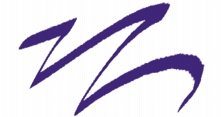
利用 [鉛筆] 筆刷建立的此筆刷筆觸可使用 [壓扁] 控制項來產生
[書法] 效果。
[角度] 滑桿可控制橢圓形筆刷筆尖的角度,以及橢圓的長度。只有 [壓
扁] 設定低於 100% 的筆尖才會明顯受到影響。您可以使用 [角度] 控制項搭配 [圓形] 與 [擷取] 筆尖類型。

[角度] 設為 90° (上) 和 45° (下) 的筆刷筆觸
若為筆尖式筆刷,則「角度範圍」設定可讓您指定筆刷筆觸可能出現的筆尖角度範圍。若要善用此功能,您必須使用 [表現] 設定來根據筆觸方向或支點等因素設定角度。相關詳細資訊,請參閱表現設定.
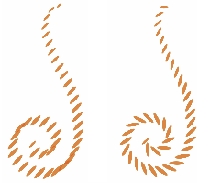
[角度範圍] 設為 0° (左) 和 180° (右) 的筆刷筆觸
若為筆尖式筆刷,[角度間隔] 滑桿可利用大於 的 [角度範圍] 控制筆刷更改增量。例如,將 [角度間隔] 設定為 5° 表示在目前設定的角度範圍內,每隔 5° 可產生一個筆刷筆尖。
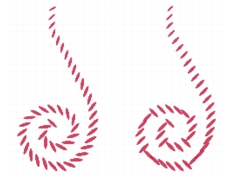
[角度間隔] 設為 0° (左) 和 90° (右) 的筆刷筆觸
| 設定筆刷形狀 |
1 |
選擇 [視窗] |
2 |
將 [壓扁] 滑桿向左移可讓筆刷筆尖更趨向橢圓形。向右移則可使筆尖更圓。 |
您也可以在畫面上動態更改筆刷形狀。相關詳細資訊,請參閱在畫面上設定筆刷屬性. |
| 設定橢圓形筆刷筆尖的角度 |
1 |
選擇 [視窗] |
2 |
將 [角度] 滑桿向右移可逆時針旋轉筆尖。向左移則可順時針旋轉筆刷。 |
| 設定筆刷筆尖的角度範圍 |
1 |
選擇 [視窗] |
2 |
將 [角度範圍] 滑桿向右移可增加筆尖出現的角度範圍。向左移則可減少筆觸出現的角度範圍。 |
將此滑桿設為 360° 時,筆觸可為任何角度。 |
| 設定筆刷角度的增量 |
1 |
選擇 [視窗] |
2 |
將 [角度間隔] 滑桿向右移可在筆尖之間產生較小的角度。向左移則可在筆尖之間產生較大的角度。 |
|
|
Copyright 2012 Corel Corporation. 保留所有權.